TP-Link 스위치에서 점보 프레임 패스스루 기능을 테스트하는 방법
본 내용은 다음 항목에 적용됩니다:
대부분의 기가비트 스위치는 점보 프레임 패스스루를 지원합니다. 본문에서는 이 기능을 테스트하는 방법에 대해 설명합니다. 테스트를 수행하려면 두 대의 컴퓨터와 두 개 이상의 CAT5E 케이블이 필요합니다. 자세한 테스트 단계는 다음과 같습니다.
1단계: 컴퓨터에서 점보 프레임 기능을 활성화합니다.
Windows 시스템에서 대부분의 네트워크 어댑터는 기본적으로 점보 프레임이 비활성되어 있습니다. 점보 프레임 기능을 테스트하려면 아래 단계를 통해 네트워크 어댑터에서 해당 기능을 활성화해야 합니다:
1. 제어판을 열고 네트워크 및 공유 센터로 이동합니다.
2. 어댑터 설정 변경을 클릭합니다.
3. 점보 프레임을 활성화할 어댑터를 마우스 오른쪽 버튼으로 클릭하고 속성을 선택합니다.
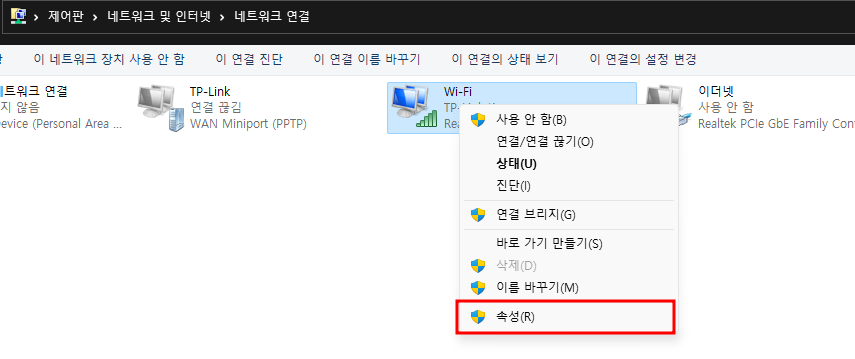
4. 네트워킹 탭에서 구성 버튼을 클릭합니다.
5. 고급 탭으로 이동합니다. 점보 프레임을 선택하고 값 설정을 사용 안 함 에서 원하는 값(예: 9KB MTU)으로 변경합니다.
참고: 점보 프레임의 최대 값은 NIC에 따라 다르며, 대부분의 MIC에서 이 값은 9KB입니다.
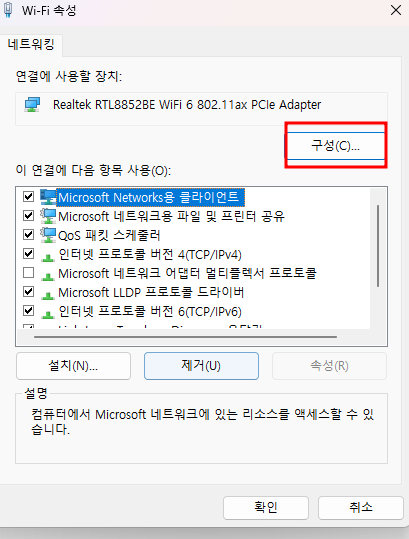
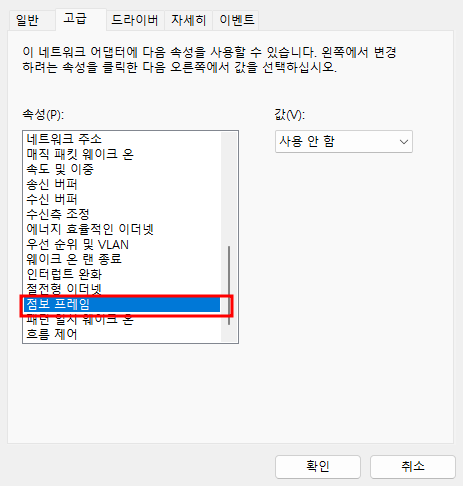
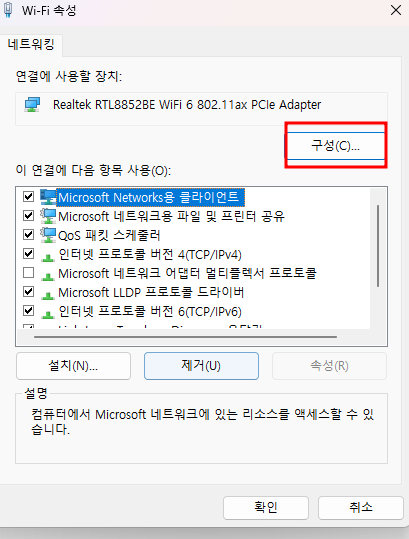
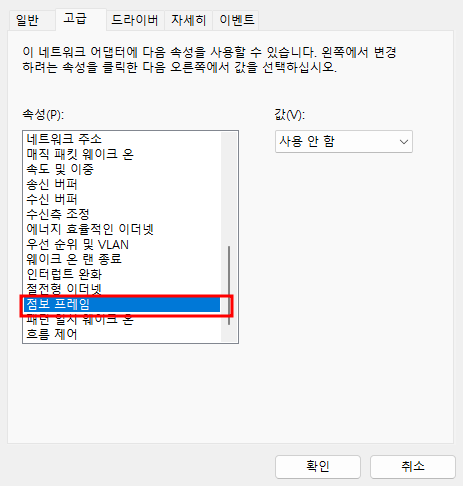
6. 모든 대화 상자에서 확인을 클릭합니다.
참고: 설정을 변경하면 어댑터의 네트워크 연결이 몇 초 동안 끊어집니다. 또한 재부팅하여 변경 사항이 적용되었는지 확인하세요. 다른 컴퓨터에서 점보 프레임 기능을 사용하려면 동일한 단계를 수행하세요.
2단계: 스위치에서 점보 프레임을 활성화합니다.
스위치에서 점보 프레임을 활성화합니다. TP-Link 스위치는 기본적으로 점보 프레임이 활성화되어 있습니다. 따라서 TP-Link 스위치로 테스트하는 경우 이 단계를 건너뛰세요.
3단계: 점보 프레임 기능을 테스트합니다.
CAT5E 케이블을 사용하여 동일한 스위치를 이 두 대의 컴퓨터에 직접 연결하고, 컴퓨터에 정적 IP 주소를 설정한 다음 핑 테스트를 수행합니다. 자세한 단계는 다음과 같습니다:
1. CAT5 케이블을 사용하여 두 대의 컴퓨터에 직접 연결합니다.
2. 컴퓨터에 정적 IP 주소를 설정합니다. 한 컴퓨터의 IP 주소를 192.168.0.100, 다른 컴퓨터의 IP 주소를 192.168.0.200으로 설정하고 서브넷 마스크는 모두 255.255.255.0으로설정합니다.
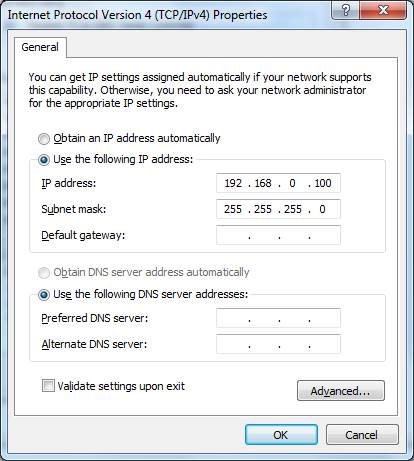
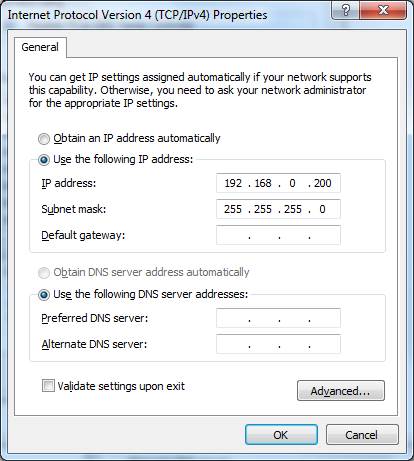
정적 IP 설정에 대한 내용은 FAQ 553을 참조하세요:
3. 두 대의 컴퓨터로 핑 테스트를 수행합니다. 한 컴퓨터에서 Windows 키 + R을 누르고 실행창에 cmd를 입력한 다음 확인을 클릭하고, cmd 대화 상자에서 "ping IP 주소 -f -l 9000" 명령을 입력한 다음 Enter 키를 누릅니다. IP 주소는 다른 컴퓨터에 설정된 정적 IP입니다 (예: ping 192.168.0.200 -f -l 9000).
4. 핑 테스트에 성공하면 다른 컴퓨터에서 응답을 받을 수 있으며, 두 대의 컴퓨터는 점보 프레임을 통해 통신할 수 있고, 스위치는 점보 프레임을 지원할 수 있습니다.
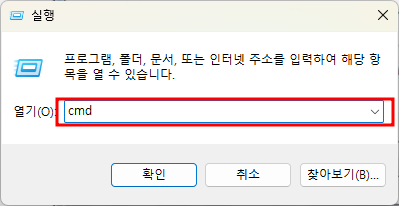
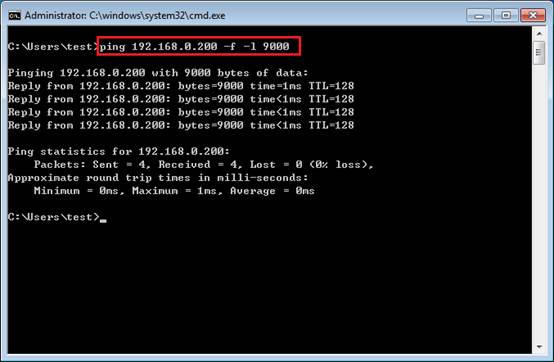
참고: 3단계에서 다른 컴퓨터와 핑할 수 없는 경우 스위치 없이 두 컴퓨터를 직접 연결한 후 핑 테스트를 다시 수행할 수 있습니다. 컴퓨터가 올바르게 설정되어 있고, 컴퓨터에서 서로 점보 프레임을 주고받을 수 있는지 확인하세요.
해당 FAQ가 유용했나요?
여러분의 의견은 사이트 개선을 위해 소중하게 사용됩니다.









1.0_normal_20231124015314x.png)
1.0_normal_20231124022426k.png)